Sicher hat es fast jeder Mac-Nutzer schonmal erlebt: Man bekommt eine E-Mail mit einem Anhang namens „winmail.dat“ zugeschickt und weiß nicht recht, was das sein soll. Im ersten Moment hatte ich an einen Virus gedacht, der dreist darauf wartet, einfach aus Neugier angeklickt zu werden. Aber – auch wenn diese Mail mit großer Wahrscheinlichkeit von einem Windows Nutzer stammt – eine Schadsoftware verbirgt sich nicht dahinter.
Kapitel in diesem Beitrag:
Formatierte E-Mail von Microsoft Outlook und Exchange als Anhang
Tatsächlich handelt es sich bei dem Anhang „winmail.dat“ um eine Nachricht, die ein Outlook-Benutzer geschickt hat. Er hat die Mail jedoch formatiert (mit Fettdruck, Kursiv, Schriftarten oder -farbe) und dann (unbewußt) als Rich-Text-Mail verschickt. Zwischen Absender und Empfänger lag jedoch mit Sicherheit ein Microsoft Exchange-Server, der die Rich Text Nachricht (MAPI) als Attachment an die Mail gehängt hat. Kann der Empfänger (also ihr) nun Rich-Text-Nachrichten empfangen, dann bekommt der User die Nachricht im TNEF-Format zugestellt – egal ob er Outlook verwendet oder nicht.
Ihr habt jedoch Apple Mail und kein Outlook und aus dem Grund kann das Mac Mail-Programm mit diesem Format nichts anfangen und zeigt euch die Datei als Anhang an. Soviel zur Theorie, warum man diese seltsamen Mails überhaupt bekommt…
Lösung: eine kostenlose Mac-App zeigt „winmail.dat“ Inhalte an
Es gibt ein kostenloses Programm für den Mac namens „TNEF’s Enough“. Damit könnt ihr Microsoft TNEF Streamfiles in den winmail.dat Dateien anschauen und extrahieren. In der Praxis funktioniert das recht einfach: Ihr ladet euch die Software hier runter (oder im Mac App-Store) und kopiert sie nach dem Öffnen der dmg-Datei in den Ordner Programme. Dann würde ich empfehlen, das Icon der Software ins Dock zu ziehen, denn dann könnt ihr lederzeit einen winmail.dat-Anhang aus Apple Mail per Drag-and-Drop auf das Programm-Icon ziehen und müsste nicht lange nach dem Programm suchen.
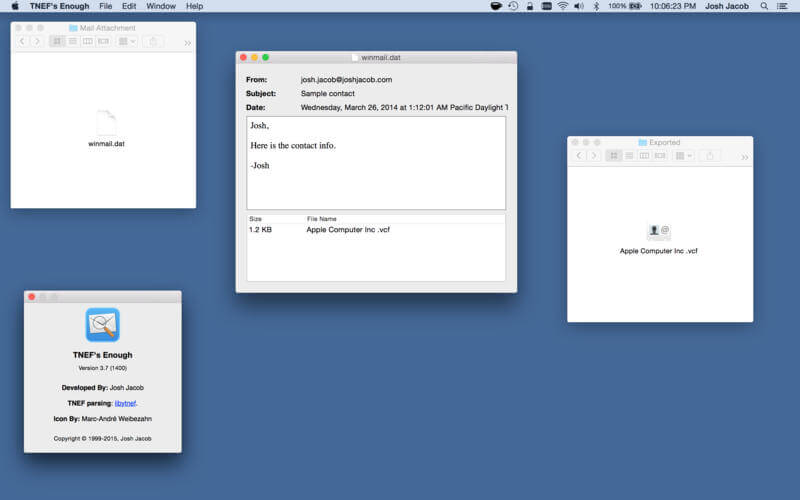
windmail.dat Dateien automatisch per Apple Script öffnen
Wer häufiger mit solchen Dateien zu kämpfen hat, der wird sich vielleicht für dieses (ebenfalls kostenlose!) Apple-Script für TNEF’s Enough interessieren. Dieses öffnet winmail.dat Dateien automatisch, wenn man Apple Mail verwendet. Das Apple Script wird dabei durch eine Regel in Apple Mail angestossen und führt dann die Anzeige der Datei automatisiert durch. Das Anlegen der Regel wird auch auf der Seite erklärt:
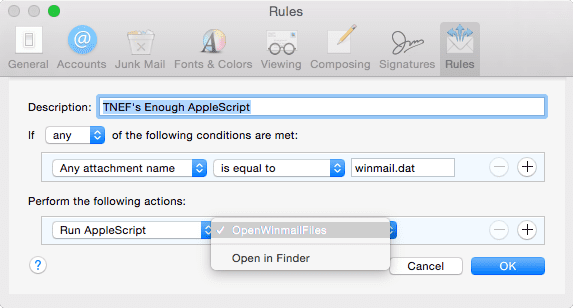
TNEF’s Enough iOS App öffnet winmail.dat Dateien auf iPad und iPhone
Der Programmierer der Software hat mittlerweile auch eine iOS-App raus gebracht. Diese hilft euch, solche Dateien von Outlook/Exchange auch auf jedem iOS Gerät (iPhone oder iPad) zu öffnen. Hier der Link zur Beschreibung und hier der Link in den Appstore.
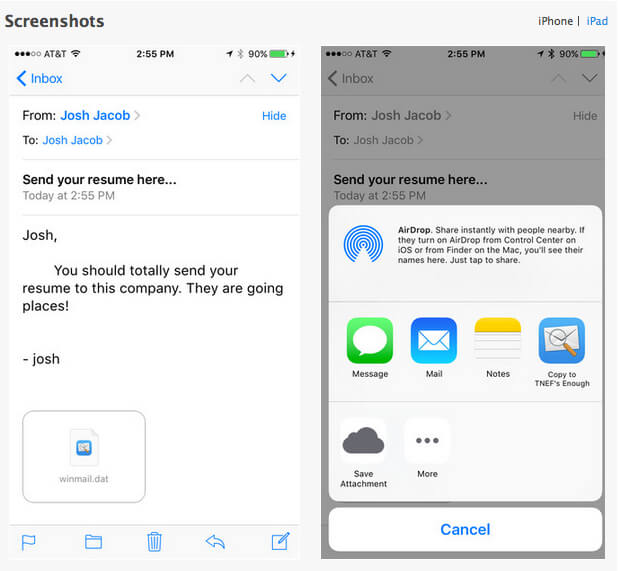
Ähnliche Beiträge
Seit 2012 betreibe ich meinen Blog als Sir Apfelot und helfe meinen Lesern bei technischen Problemen. In meiner Freizeit flitze ich auf elektrischen Einrädern, fotografiere mit meinem iPhone, klettere in den hessischen Bergen oder wandere mit meiner Familie. Meine Artikel behandeln Apple-Produkte, Drohnen-News und Lösungen für aktuelle Bugs.









einmal mehr; wunderschön beschrieben aber funktioniert nicht!
Ob`s wohl an mir liegt? Ich wäre wirklich dringend darauf angewiesen, winmail.dat – Dateien öffnen zu können.
Mit Ihrer Anleitung der „WINDMAIL“…… komme ich leider nicht weiter.
Vielleicht möchte ich auch deshalb den Newsletter immer noch nicht erhalten.
GG Beat Grendelmeier
Hallo Beat! Schade, dass es bei dir nicht klappt. Bei mir hat es damals, als ich den Artikel geschrieben habe, gut funktioniert. Leider habe ich aktuell keine Mails mehr mit dem winmail.dat Ding. Darum kann ich es aktuell nicht testen. Und für den Newsletter gibt es ja keinen Zwang, den kannst du gerne ablehnen… ;) Wenn du eine Mail-Datei mit dem winmail.dat Anhängsel hast, kannst du sie mir gerne weiterleiten. Ich teste dann mal, obs bei mir klappt! LG! Jens